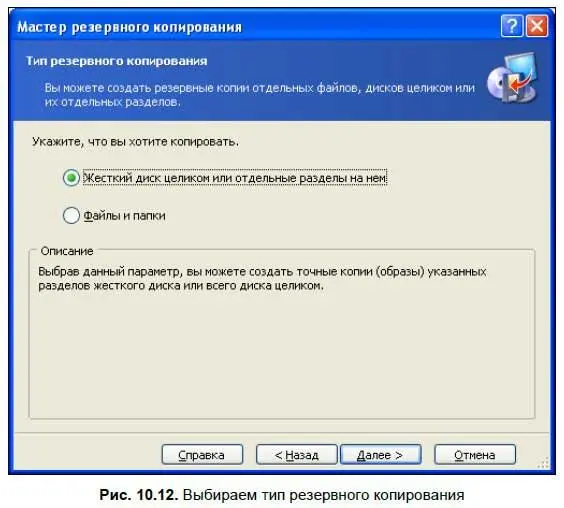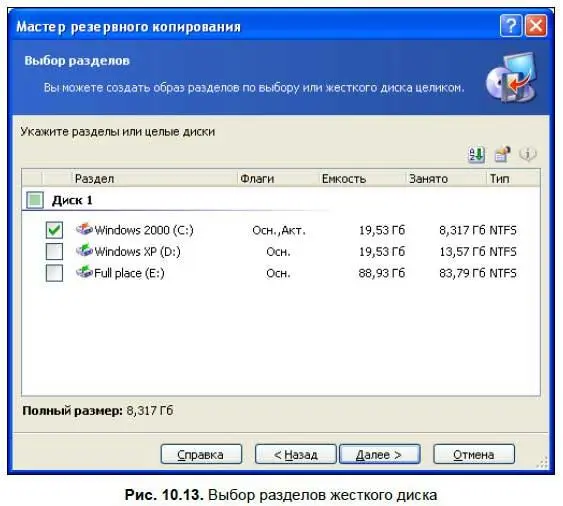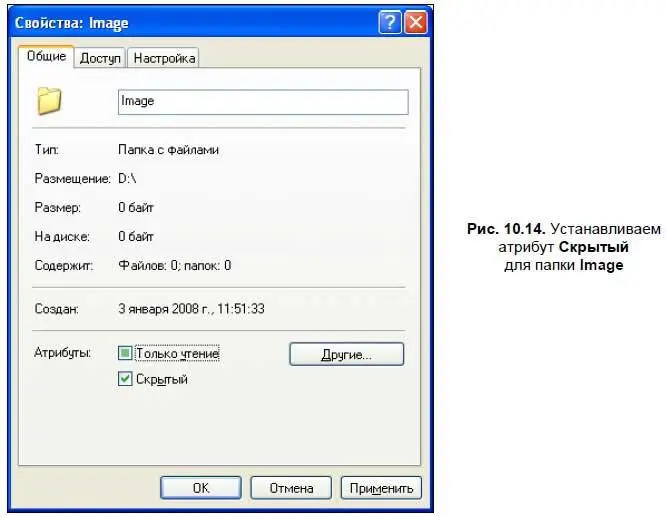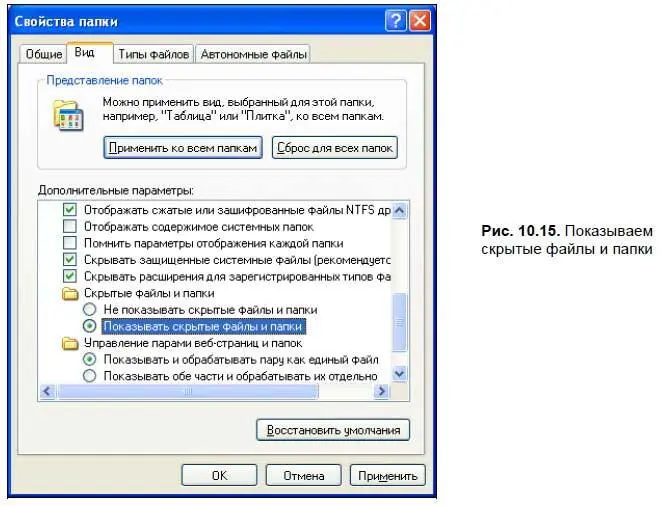Есть много программ, позволяющих всего за несколько минут снять образ логического диска и так же быстро установить его обратно. При этом происходит не обычное копирование файлов и папок, а так называемое посекторное копирование, в результате которого получается точная копия прежнего диска с соблюдением всех его секторов и дорожек, т. е. настоящий клон. Если оригинал диска C: был исправен, а файл образа не был заражен вирусом (хранился на DVD), то в результате обратной процедуры мы получим восстановленную операционную систему. Самыми популярными программами по созданию образов дисков являются Acronis True Image и Norton Ghost. Это серьезные программы, поэтому они платные.
Получаем образ диска с помощью программы Acronis True Image
Программа Acronis True Image — самая популярная в своей области, поэтому мы будем использовать именно ее. Помимо восстановления логического раздела диска, она обладает и другими не менее важными функциями, к которым мы вернемся немного позже. А теперь рассмотрим метод восстановления системного диска буквально по шагам. Итак, сначала нам нужно получить образ диска, делается это следующим образом:
1. Запускаем программу и в ее главном меню выбираем пункт Действия | Создать архив. На экране открывается приветственное окно мастера резервного копирования.
Примечание
Кстати говоря, вся работа с программой базируется на работе с мастерами, что само по себе очень удобно, потому что нам остается просто отвечать на их вопросы, а не запускать всякие утилиты с разными умными аргументами, разобраться в которых сможет не каждый пользователь. А так — все очень просто и удобно, и даже интерфейс написан на русском языке. Я вам больше скажу — справочная система программы Acronis настолько проста и понятна, что разобраться с ней сможет даже случайный прохожий!
2. Нажимаем кнопку Далее— и приветственное окно сменяется более конкретным (рис. 10.12). Здесь нас спрашивают, хотим ли мы поместить в архив Жесткий диск целиком или отдельные разделы на немили же просто Файлы и папки. Нам, разумеется, нужно выбрать первое.
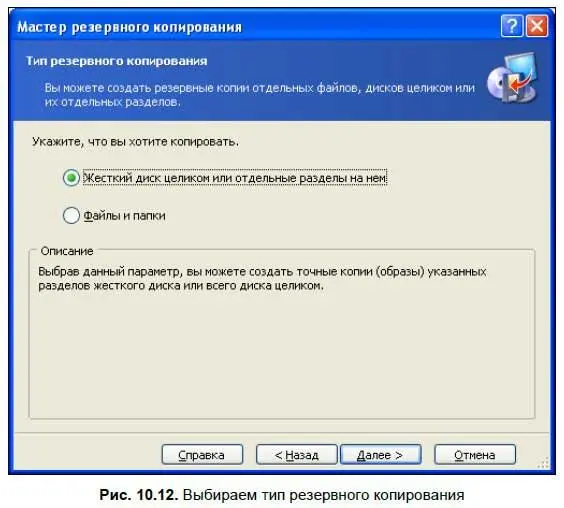
3. В следующем окне (рис. 10.13) мастер нам показывает все логические диски, имеющиеся в нашей операционной системе, и по умолчанию выбирает диск C:, предлагая нам сделать именно его образ. Нас это вполне устраивает, поэтому мы опять нажимаем кнопку Далее, не производя никаких изменений.
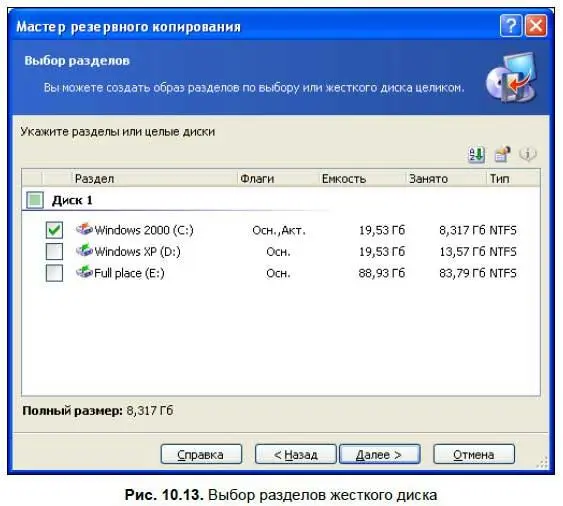
4. Теперь нам нужно выбрать место на жестком диске (винчестере) нашего компьютера, куда мы хотим поместить созданный образ диска. Разумеется, для этого нужно выбрать другой логический диск, потому что создать образ диска C: и поместить его на тот же диск C: как-то противоестественно. Поэтому мы выбираем диск D: (диск данных) и создаем на нем каталог с именем Disk или Image. Лучше всего сделать так, чтобы этот каталог не был виден при просмотре дискового пространства, т. е. имел атрибут Скрытый.Делается это следующим образом:
• в Проводнике Windows после создания этого каталога щелкаем по нему правой кнопкой мыши и выбираем Свойства;
• в диалоговом окне свойств устанавливаем атрибут Скрытыйи нажимаем кнопку Применить.После этого откроется дополнительное диалоговое окно, в котором нам нужно просто подтвердить, что атрибут устанавливается не только для этого каталога, но и для всех файлов и папок, которые в нем находятся или будут находиться в будущем (рис. 10.14);
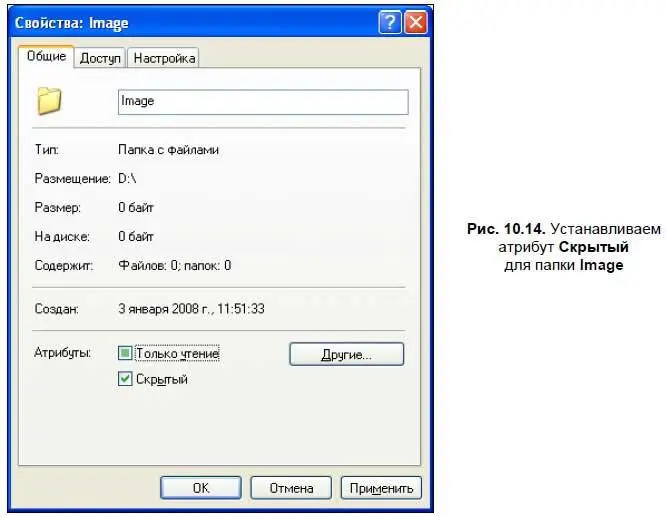
• как только вы это сделаете, созданная папка сразу же пропадет из виду, однако на диске она по-прежнему останется и будет видна в диалоговом окне программы Acronis. Чтобы восстановить ее видимость в Проводнике Windows, нужно воспользоваться ее меню: Сервис | Свойства папкии на вкладке Видв пункте Скрытые файлы и папкивыбрать Показывать скрытые файлы и папки(рис. 10.15).
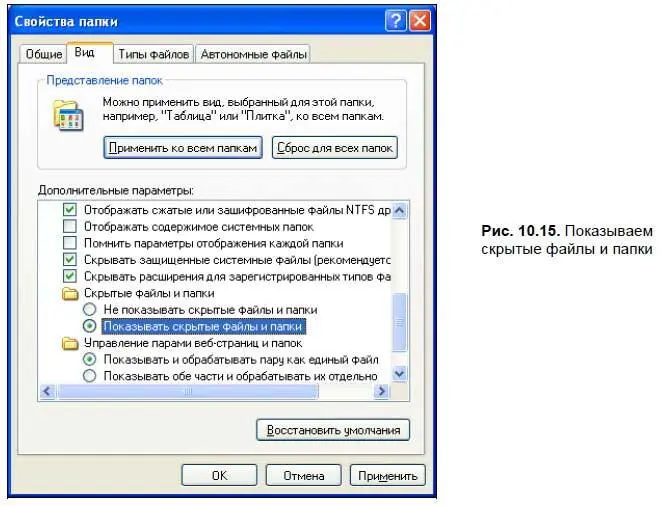
Примечание
Как настроить видимость скрытых файлов в других файловых менеджерах, таких как Total Commander, Far и т. п., можно узнать, разбираясь с настройками этих программ. Например, в Total Commander это делается через меню Конфигурация | Настройка, пункт Экран, опция Показывать скрытые и системные файлы (только для опытных пользователей!). Однако никогда не оставляйте эту опцию включенной на долгое время, особенно если вы работаете на компьютере не один, иначе эти файлы будут когда-нибудь случайно удалены.
Читать дальше
Конец ознакомительного отрывка
Купить книгу